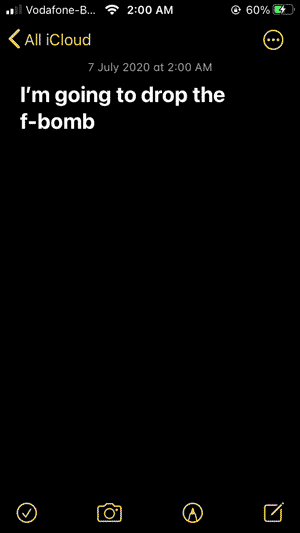la característica funciona Auto-corrección Corrige automáticamente los errores tipográficos, lo cual es conveniente: la función de Autocorrección utiliza el diccionario del teclado para revisar la ortografía de las palabras a medida que escribe y corrige automáticamente las palabras mal escritas. Para usarlo, solo tienes que empezar a escribir en un campo de texto.

La jerga puede ser parte de una conversación informal, e incluso cuando no lo dices en serio, Apple no te permitirá escribirlo desplazándote. Por ejemplo, si usa la escritura con deslizamiento para escribir cualquier "palabra que rime con Luck", casi siempre la corregirá automáticamente para Duck o cualquier otra palabra cercana al sonido. Aunque fue un pequeño inconveniente, quería la opción de solucionar este problema y, de hecho, encontré dos soluciones. Evitemos que el iPhone corrija automáticamente las palabras de la jerga. ¿Debemos?
1. Usa Gboard en lugar del teclado de Apple
Principalmente uso la aplicación de teclado de Apple porque funciona a la perfección al escribir con el dedo, te permite buscar emojis y tiene un excelente cursor táctil. Sin embargo, existen otras alternativas como Gboard que ofrecen más funciones que la aplicación de teclado predeterminada de Apple. Una razón para esto es que puede habilitar la jerga con un solo clic y luego simplemente deslizar los dedos sobre el teclado para dejar pasar la jerga.
solo necesitas Instalar Gboard en el iPhone y configúrelo dándole acceso completo en Configuración. Ir a Configuración -> General -> Teclados -> Gboard Luego tienes que habilitar la palanca al lado de Permitir acceso completo.

A continuación, debe configurar Gboard como la aplicación de teclado predeterminada. La forma más fácil de hacer esto es abrir el campo de texto y luego mantener presionado el ícono del globo terráqueo en la parte inferior izquierda del teclado. Cuando aparezca la ventana emergente, desplácese hasta Gboard.
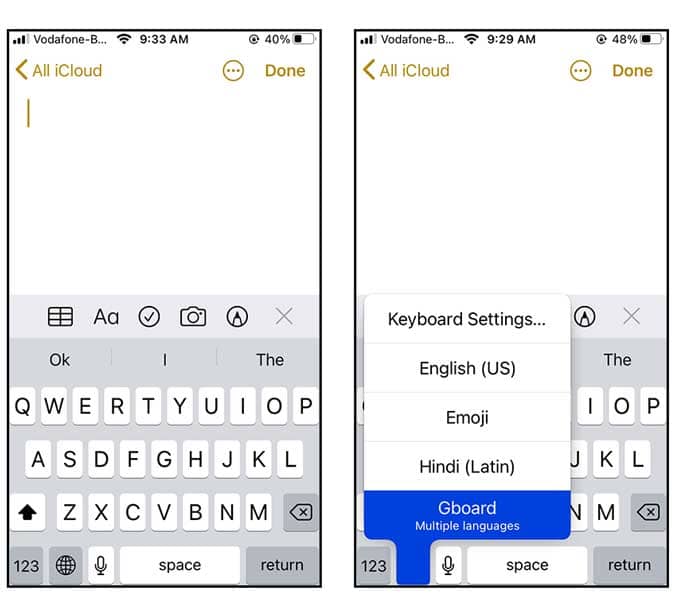
Una vez que haya terminado de configurar su teclado, abra la aplicación Gboard y vaya a la configuración de su teclado. En el menú Ajustes, elige la opción “Configuración del teclado. Desmarque la palanca junto a Prohibir palabras ofensivas. Este es. Ahora puede deslizar para escribir palabras de jerga sin que se autocorrija.
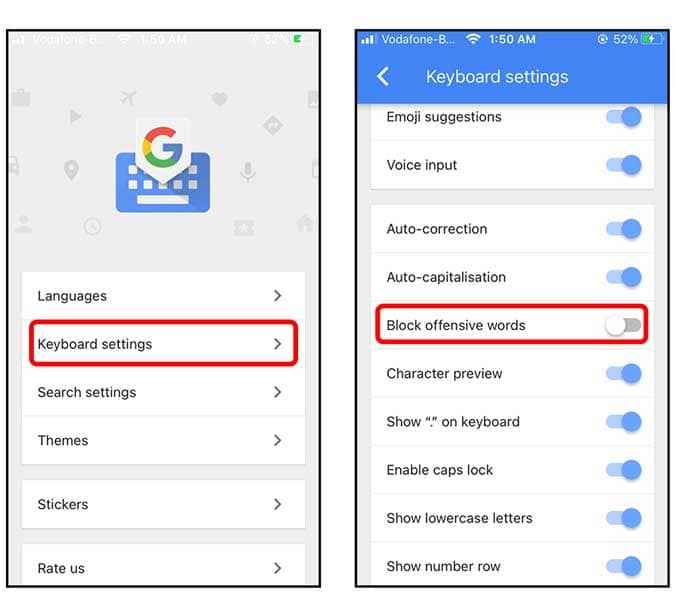
Si bien me gustan muchas de las características que puedo obtener con aplicaciones de teclado Es un tercero, pero la compatibilidad con el cursor es realmente mala y si no desea descargar una aplicación adicional solo para admitir la jerga, aquí hay un método integrado en iOS.
2. Usar texto de reemplazo
Este método es más una solución alternativa que reemplaza automáticamente las palabras de la jerga con frases que el iPhone corrige automáticamente. Lo que haremos será añadir texto alternativo para cada palabra que aparezca cada vez que escribas una palabra ofensiva. Por ejemplo, cuando uso la palabra ***f, se reemplaza por Duck. Así que simplemente puedo agregar una entrada que reemplace Duck con ***f cada vez que se escriba. Sorprendentemente, funciona tan bien.
Simplemente abra la aplicación Configuración y desplácese hacia abajo para encontrar una opción عام , entonces usted tiene que hacer clic en la opción teclado.
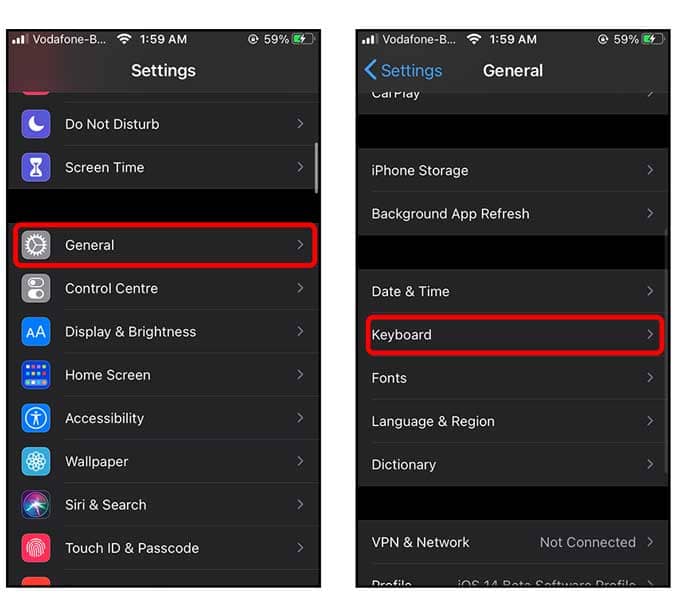
En Configuración de teclados, toque reemplazar texto. Aquí puede agregar toda la jerga que ha sido autocorregida por iPhone. Agregue una nueva entrada haciendo clic en el botón 
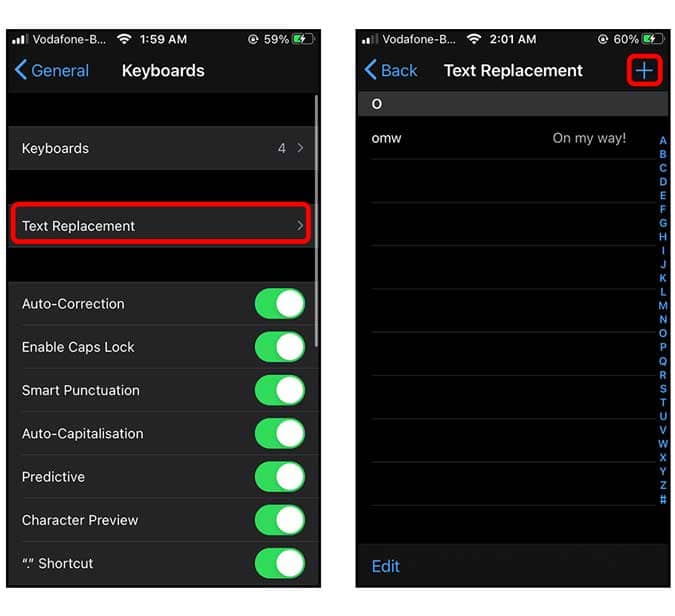
Escriba la palabra ofensiva en el campo de texto junto a "frase" y la palabra que se corrige automáticamente en un campo abreviaturas Puede hacer esto durante varias palabras para aumentar la efectividad y hacer clic en "ahorrar" Cuando termines.
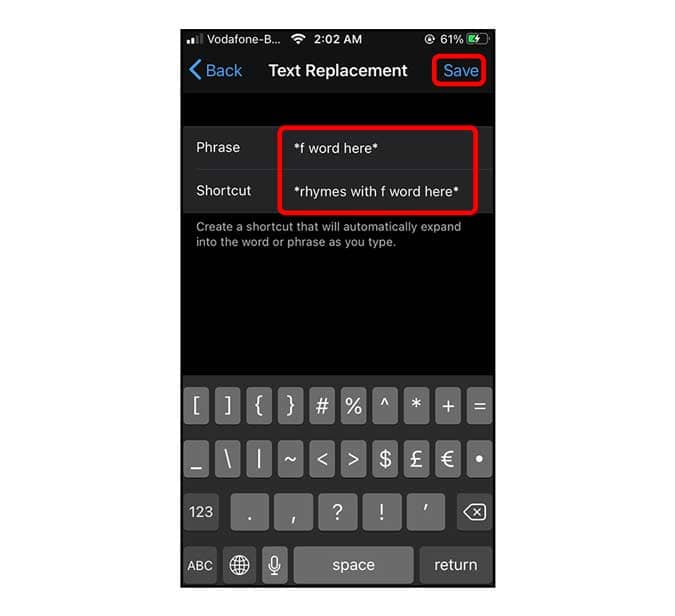
Eso es todo lo que tienes que hacer ahora, cuando deslizas los dedos sobre el teclado para escribir una palabra de la jerga, no se corregirá automáticamente con alguna sustitución que tenga la misma rima. Sin embargo, este método tiene una advertencia, estas frases alternativas se sincronizan con todos los dispositivos que usan iCloud y corregirán automáticamente sus palabras regulares como Duck into slang. Así que tenlo en mente. Aunque hay una manera de mantener el diccionario localmente en tu iPhone, esto solo funciona si lo desactivas. sincronización de iCloud. Para deshabilitar la sincronización, vaya a Configuración -> Su nombre -> iCloud -> Desactivar iCloud Drive.
palabras de cierre
Esta fue una forma rápida de evitar que el iPhone corrigiera automáticamente las palabras de la jerga. Hubiera apreciado que se agregara un interruptor simple para detener el lenguaje ofensivo como lo hace Gboard, pero aquí estamos. Avíseme si tiene algún problema para configurar esta solución en los comentarios a continuación o en Twitter.